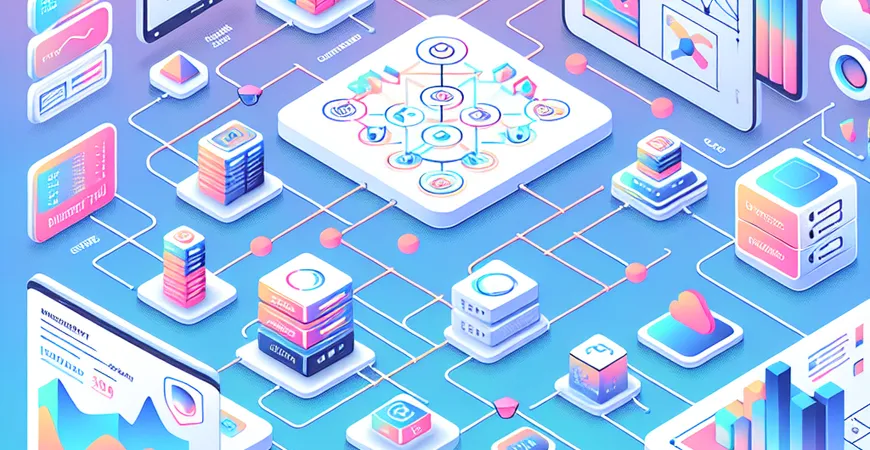
一、WPS如何制作库存报表的基本步骤
在现代企业管理中,库存报表是一个至关重要的工具。它帮助企业了解库存的动态变化,优化库存管理,提升运营效率。那么,如何使用WPS制作库存报表呢?本文将详细介绍具体步骤和方法,帮助企业轻松完成这一任务。
二、准备工作:数据收集与整理
在制作库存报表之前,首先需要进行数据的收集与整理。这是确保报表准确性和有效性的前提。
1、数据来源的确定
为了确保报表数据的全面性与准确性,企业需要从多个数据源收集库存信息。这些数据源可能包括企业的ERP系统、仓库管理系统(WMS)、采购与销售记录等。对于这些数据源的选择和整合,需要企业的IT部门与业务部门紧密合作,确保所收集的数据能够全面反映库存状况。
2、数据清洗与整理
在收集了库存数据后,接下来需要对数据进行清洗与整理。数据清洗的目的是去除冗余和错误数据,确保数据的一致性与准确性。数据整理则是将不同来源的数据按照统一的标准格式进行整合,以便后续进行数据分析和报表制作。通过数据清洗与整理,企业能够确保库存报表数据的高质量,从而为管理决策提供可靠依据。
三、利用WPS表格进行数据处理
WPS表格是制作库存报表的常用工具,具有强大的数据处理功能。
1、数据导入与初步处理
首先,将整理好的数据导入WPS表格中。导入数据可以通过直接复制粘贴、从数据库导入或从其他文件格式(如CSV、TXT)导入等多种方式进行。导入数据后,建议对数据进行初步处理,如删除空行、对数据进行排序、添加必要的列等,以便后续更方便地进行数据分析和报表制作。
2、数据透视表的应用
WPS表格中的数据透视表功能是制作库存报表的利器。通过数据透视表,企业可以快速汇总和分析库存数据,生成多维度的分析报表。具体步骤如下:
四、WPS表格中库存报表的设计与美化
在完成数据处理和分析后,接下来是报表的设计与美化,以确保报表的可读性和美观性。
1、报表布局与结构设计
报表的布局与结构设计是确保报表清晰易懂的关键。企业可以根据实际需求,设计多种类型的库存报表,如库存汇总报表、库存变动报表、库存周转报表等。在设计报表布局时,建议采用表格、图表等多种形式进行展示,并合理安排报表的各个部分,使报表内容一目了然。
2、报表美化与格式设置
为了提高库存报表的美观性和专业性,可以对报表进行美化和格式设置。例如,设置表格的边框和背景颜色、调整字体和字号、添加图表和图示等。同时,WPS表格提供了丰富的模板和样式,企业可以根据需求选择合适的模板进行报表制作,从而提高报表的视觉效果和专业性。
五、库存报表的分享与应用
制作完成的库存报表需要进行分享与应用,以便相关人员能够及时获取和使用报表信息。
1、报表导出与分享
WPS表格支持多种报表导出和分享方式,企业可以根据需求选择适合的方式进行报表分享。例如,将报表导出为PDF、Excel等格式进行邮件分享,或通过云存储平台进行分享。同时,WPS表格还支持在线协作功能,企业可以邀请相关人员在线查看和编辑报表,实现实时数据共享与协作。
2、报表应用与管理决策
制作完成的库存报表应及时应用于企业管理决策中。通过对库存报表的分析,企业可以发现库存管理中的问题和不足,及时调整库存策略,优化库存水平,提高运营效率。同时,企业还可以将库存报表纳入日常管理流程,定期制作和更新报表,确保库存数据的时效性和准确性。 制作库存报表是企业库存管理中的一项重要工作,通过科学的数据处理和报表设计,企业可以全面了解库存状况,优化库存管理,提高运营效率。希望本文介绍的WPS库存报表制作方法能对企业的库存管理工作有所帮助。 FineReport免费下载试用 总结来说,制作库存报表不仅是企业管理中的一项重要工作,更是实现数据驱动决策的关键步骤。通过科学的数据处理、报表设计与分享,企业可以全面掌握库存状况,优化库存管理,提高运营效率。希望本文的介绍能帮助企业更好地利用WPS制作库存报表,实现数据的真正应用价值。 如需更强大的报表工具,FineReport提供了丰富的功能和灵活的定制能力,帮助企业轻松应对各种报表需求。立即免费下载试用,体验FineReport带来的高效报表制作体验。
本文相关FAQs
wps怎么制作库存报表
在企业数字化建设中,库存报表的制作是一个非常重要的环节。使用WPS Office,特别是WPS表格,可以帮助企业高效地制作库存报表。以下是详细步骤:
- 准备数据:确保所有的库存数据已经整理好,包括产品名称、库存数量、入库时间、出库时间等。
- 新建表格:打开WPS表格,新建一个空白工作表。
- 输入数据:将整理好的库存数据输入到表格中。可以将产品名称放在第一列,库存数量放在第二列,入库时间和出库时间分别放在第三和第四列。
- 设置表头:为每一列设置表头,并将表头加粗,以便于阅读和理解。
- 应用筛选和排序:使用WPS表格中的筛选和排序功能,可以轻松地分类和查找特定产品的库存信息。
- 插入图表:为了更直观地展示库存数据,可以使用WPS表格的图表功能,插入柱状图或折线图。
- 保存和分享:完成报表制作后,可以将其保存为WPS格式或导出为Excel、PDF格式,方便分享和打印。
通过上述步骤,您可以使用WPS表格高效地制作库存报表。接下来,我们将探讨一些相关的衍生问题,帮助您更全面地应用WPS表格进行库存管理。
如何优化WPS库存报表的可视化效果?
在制作库存报表时,可视化效果非常重要,它可以帮助用户更快速地理解和分析数据。以下是一些优化可视化效果的建议:
- 使用图表:除了数据表格外,插入图表(如柱状图、饼图、折线图)能够直观地展示库存数据的变化趋势。
- 颜色编码:使用不同的颜色标记不同类型的数据,例如用红色标注库存不足的产品,用绿色标注库存充足的产品。
- 条件格式:WPS表格提供了条件格式功能,可以根据设定的条件自动更改单元格的格式,使异常数据一目了然。
- 数据透视表:通过数据透视表,可以灵活地汇总和分析大批量的库存数据。
通过这些方法,可以显著提升库存报表的可读性和分析效率。
如何使用WPS表格自动更新库存数据?
为了提高工作效率,企业可以利用WPS表格的自动化功能自动更新库存数据。以下是一些实现方法:
- 公式计算:使用SUM、IF、VLOOKUP等函数,可以自动计算库存变化。例如,使用SUM函数统计每种产品的总库存量。
- 数据链接:将库存表格与其他数据源(如ERP系统)链接,实时更新库存数据。
- 宏命令:编写宏命令,自动执行数据更新和报表生成任务。
通过这些自动化手段,企业可以大大减少手工操作,提高数据的准确性和实时性。
如何在WPS表格中设置库存预警?
库存预警是库存管理中的关键环节,可以帮助企业及时补货,避免缺货或积压。以下是在WPS表格中设置库存预警的方法:
- 条件格式:使用条件格式功能,根据设定的库存阈值自动更改单元格颜色。例如,当库存低于安全库存量时,单元格背景色变为红色。
- 预警公式:使用IF函数设置预警公式,当库存低于某一数值时,显示“预警”信息。例如,
=IF(B2<10,"预警","")。 - 邮件通知:结合WPS Office的云服务,可以设置库存预警邮件通知,及时提醒相关人员。
通过这些方法,可以有效地实现库存预警,确保库存管理的高效运行。
如何分享和协作WPS库存报表?
在团队协作中,共享库存报表是必不可少的。以下是一些在WPS表格中实现共享和协作的方式:
- 云文档:将库存报表保存到WPS云文档,团队成员可以随时访问和编辑。
- 权限设置:为不同的团队成员设置不同的访问和编辑权限,确保数据安全。
- 评论功能:使用WPS表格的评论功能,团队成员可以对报表中的数据进行讨论和反馈。
- 导出和分享:将报表导出为Excel或PDF格式,通过邮件或即时通讯工具分享给团队成员。
这些协作功能可以显著提升团队的工作效率和数据共享的便利性。
如果您希望探索更多专业的报表工具,推荐尝试 FineReport免费下载试用。
本文内容通过AI工具匹配关键字智能整合而成,仅供参考,帆软不对内容的真实、准确或完整作任何形式的承诺。具体产品功能请以帆软官方帮助文档为准,或联系您的对接销售进行咨询。如有其他问题,您可以通过联系blog@fanruan.com进行反馈,帆软收到您的反馈后将及时答复和处理。

























